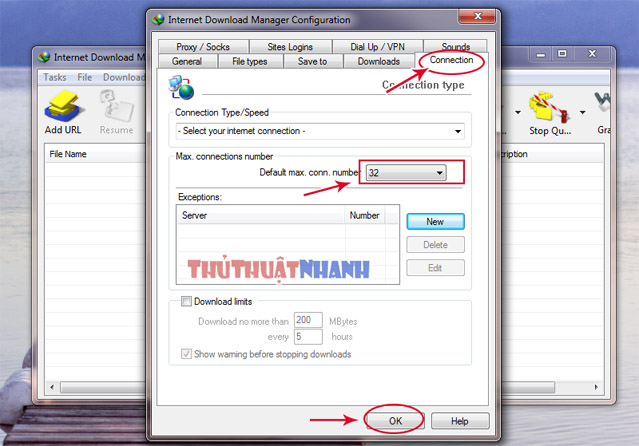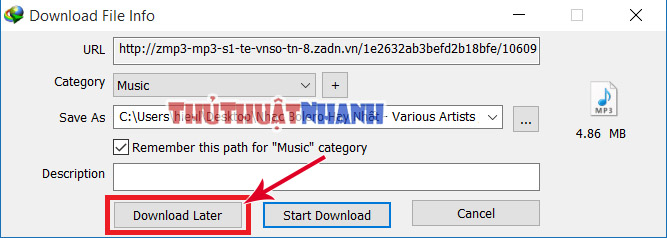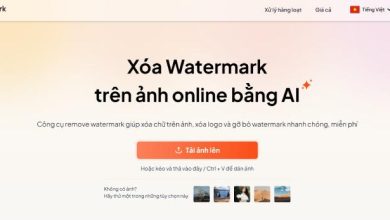Mẹo tăng tốc độ download lên tối đa cho IDM
Hướng dẫn cách gia tăng tốc độ tải file lên tối đa cho Internet Download Manager (IDM). Thiết lập download file lần lượt, download later về máy tính, khắc phục tình trạng nghẽn mạng..
Bạn sẽ không còn phải sốt ruột chờ đợi thật lâu mỗi khi muốn tải về những bộ phim full-HD hay các bản game nặng vài Gigabit nữa…
Bài viết sẽ hướng dẫn bạn biết cách tối ưu hóa, gia tăng tốc độ download của IDM trên máy tính, chỉ với vài điều chỉnh nhỏ trong phần tùy chọn cài đặt của nó. Mời bạn tham khảo:
Cách tăng tốc độ download cho IDM
Bước 1: Bật cửa sổ Internet Download Manager lên, sau đó vào phần Options như đánh dấu dưới đây:
Bước 2: Cửa sổ Configuration hiện lên, tại đây bạn chọn vào tab Connection.
– Tai mục Max connections number, bạn nhấp vào ô đó và chuyển nó sang số 32 Như vị trí mình chú thích ở trong hình:
– Cuối cùng ấn vào OK để xác định thiết lập là xong.
Bước 3: Bây giờ bạn tiếp tục vào mục Scheduler tại giao diện chính của IDM
– Tại cửa sổ Scheduler, bạn chuyển qua tab Files in the queues, Sau đó điều chỉnh số 4 ở ô Download files at the same time, sang số 1.
– Cuối cùng nhấp vào Apply để thiết lập cài đặt.
Điều chỉnh số lượng files tải xuống cùng thời điểm là 1.
Hướng dẫn Download Later với IDM
Bạn đang có quá nhiều files muốn tải về máy. Cơ mà nếu cùng lúc mà tải về nhiều tập tin như thế thì sẽ khiến máy bị đơ mạng, rất khó làm việc ngay…
Giải pháp ở đây là chúng ta sẽ sử dụng tính năng Download Later của IDM. Cách thực hiện như sau:
Bước 1: Mỗi khi chọn tải về một file mới. Khi cửa sổ tải về của IDM xuất hiện, bạn cần chọn vào mục Download Later như hình dưới:
– Ví dụ bạn chọn Download Later khoảng 10 files chẳng hạn. Thì bây giờ chúng đã được lưu danh sách trong IDM.
Bước 2: Giờ chúng ta sẽ vào mục Scheduler để thiết lập thời gian, cách thức tải cho chúng.
Như bạn thấy trong hình trên thì chúng ta có các thiết lập như:
- One-time downloading: Tải xuống một lần
- Start download on IDM startup: Bắt đầu tải các files khi máy tính khởi động.
- Start download at: Khung này cho phép bạn tùy chỉnh các thiết lập về thời gian tải xuống các files đã chọn.
- Stop download at: Thời gian để dừng việc tải các files
- Number of retries for the each file if downloading failed: Số lần thử tải lại một file nếu quá trình tải nó bị lỗi.
- Open the following file when done: Có mở một tệp tin trong danh sách files sau khi IDM tải xong hay không.
- Hang up modem when done: Ngắt kết nối modem khi hoàn tất việc download
- Exit Internet Download Manager when done: Tự động tắt IDM khi quá trình download danh sách files hoàn tất.
- Turn off computer when done: Tự động tắt máy tính khi quá trình tải về danh sách tập tin hoàn tất
Bước 3: Tiếp tục chuyển qua tab Files in the queue, để thiết lập số lượng tập tin có thể được tải về cùng lúc là bao nhiêu là xong.
…..
Ngay bây giờ, bạn hãy vận dụng những hướng dẫn về tăng tốc độ download cho IDM này trên máy tính của mình. Để có thể hiểu rõ và nhớ chúng lâu hơn nhé. Chúc bạn thành công!